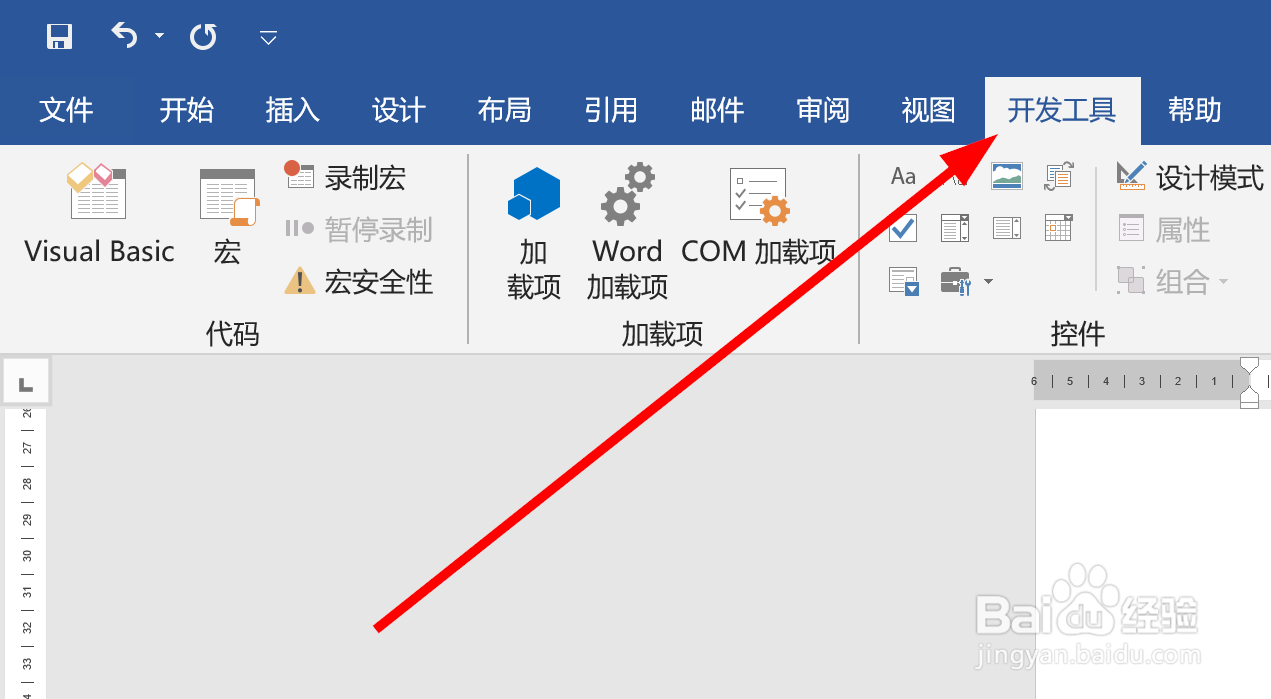在Word主菜单中中如何显示开发工具选项
1、在电脑中打开word软件,或者任意打开一个word文档
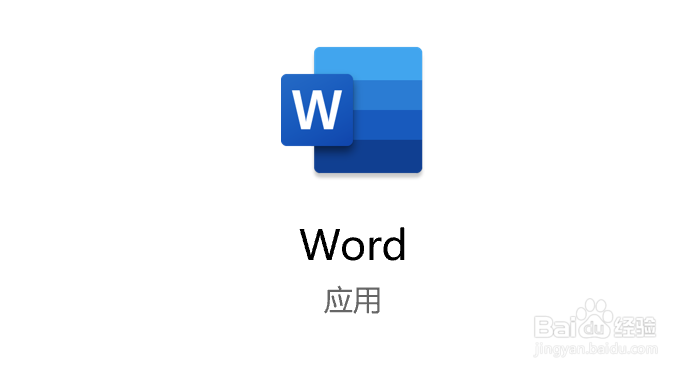
2、在word中点击主菜单的“文件”,如图所示
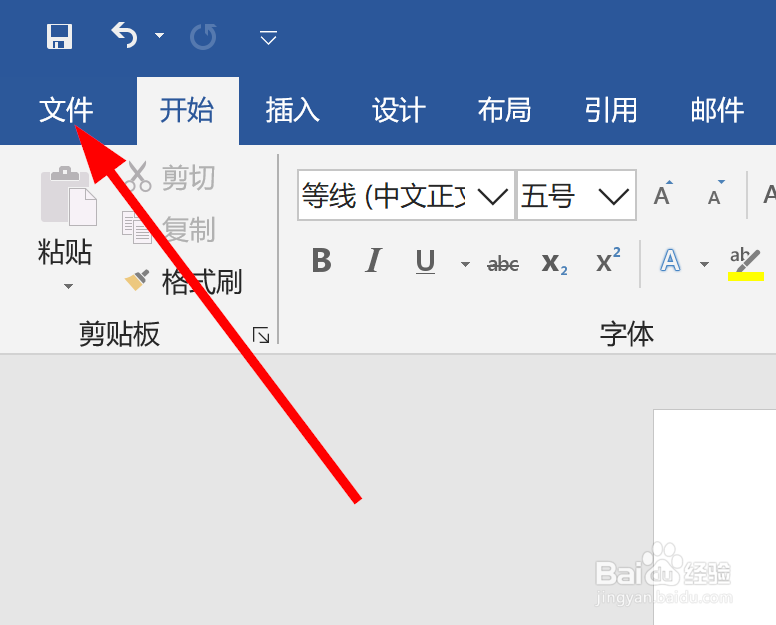
3、在弹出的菜单中,选择并点击底部的“选项”,如图所示
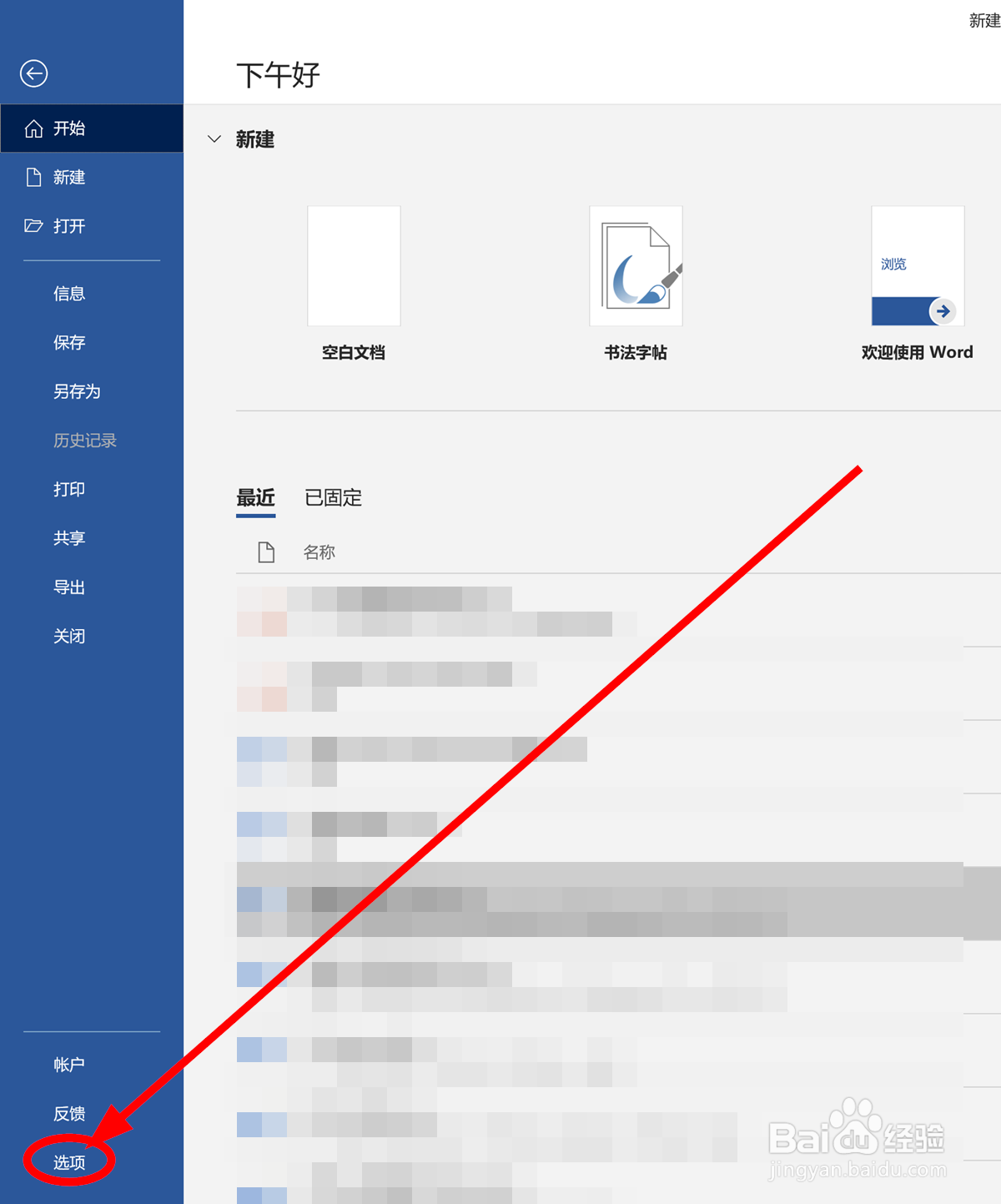
4、在Word选项对话框中,选中“自定义功能区”,如图所示
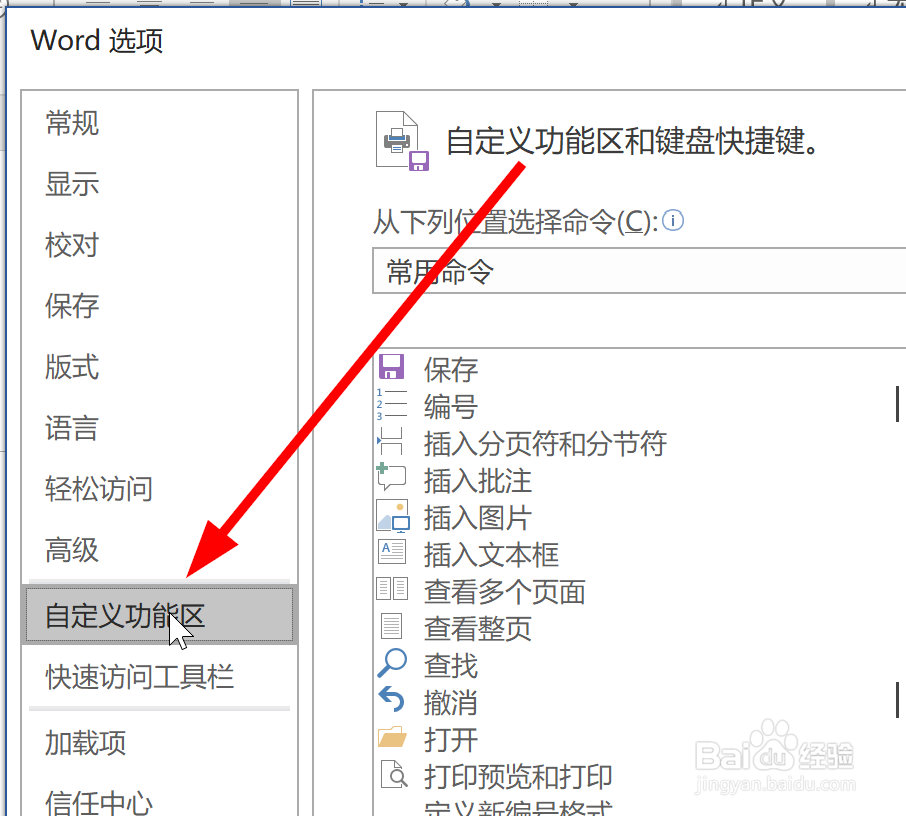
5、在右边的“主选项卡”选项框中,把“开发工具”勾选中,然后点击“确定”按钮,如图所示
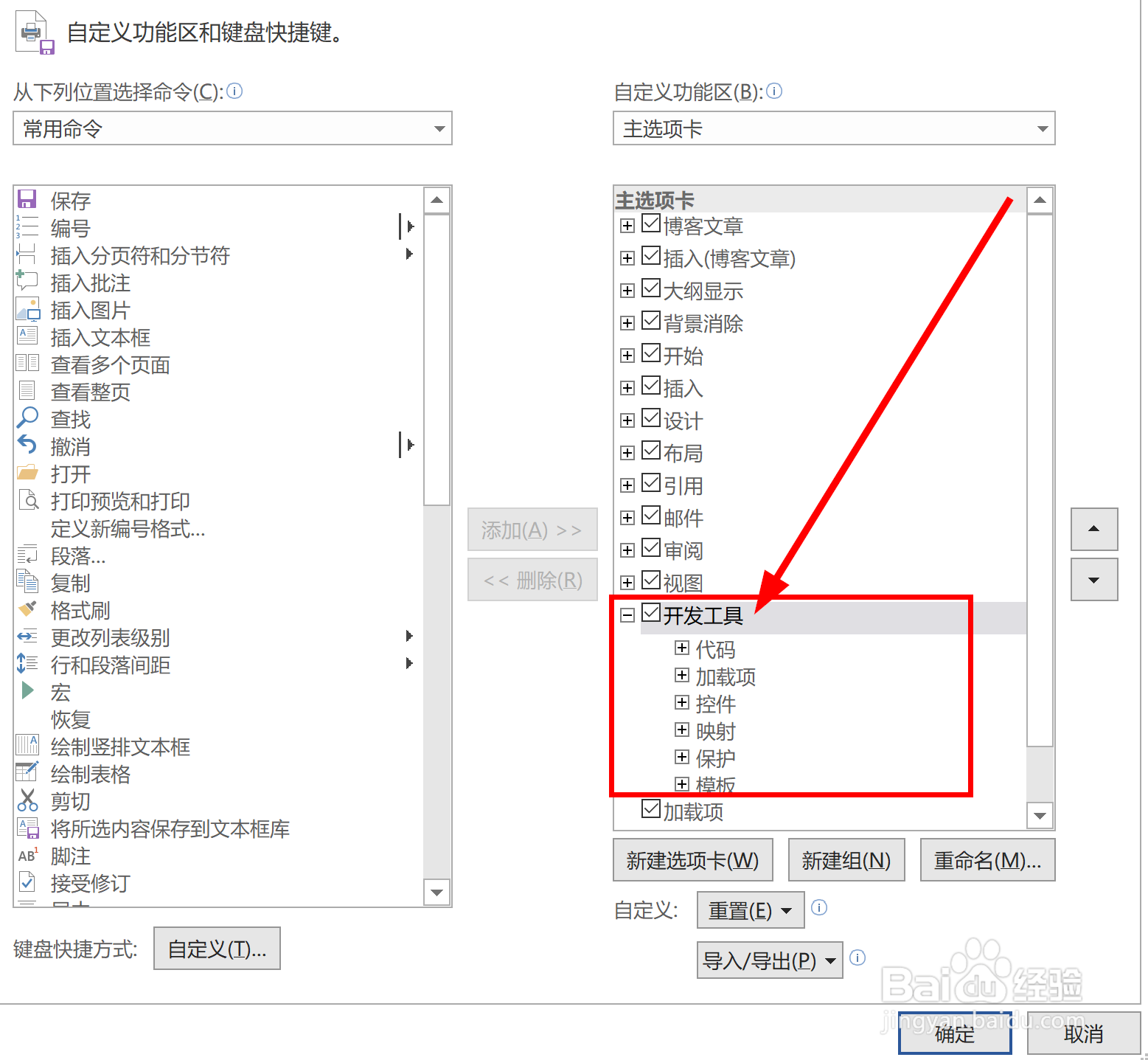
6、“开发工具”就会显示在word主菜单中了,可以开始使用其中的功能
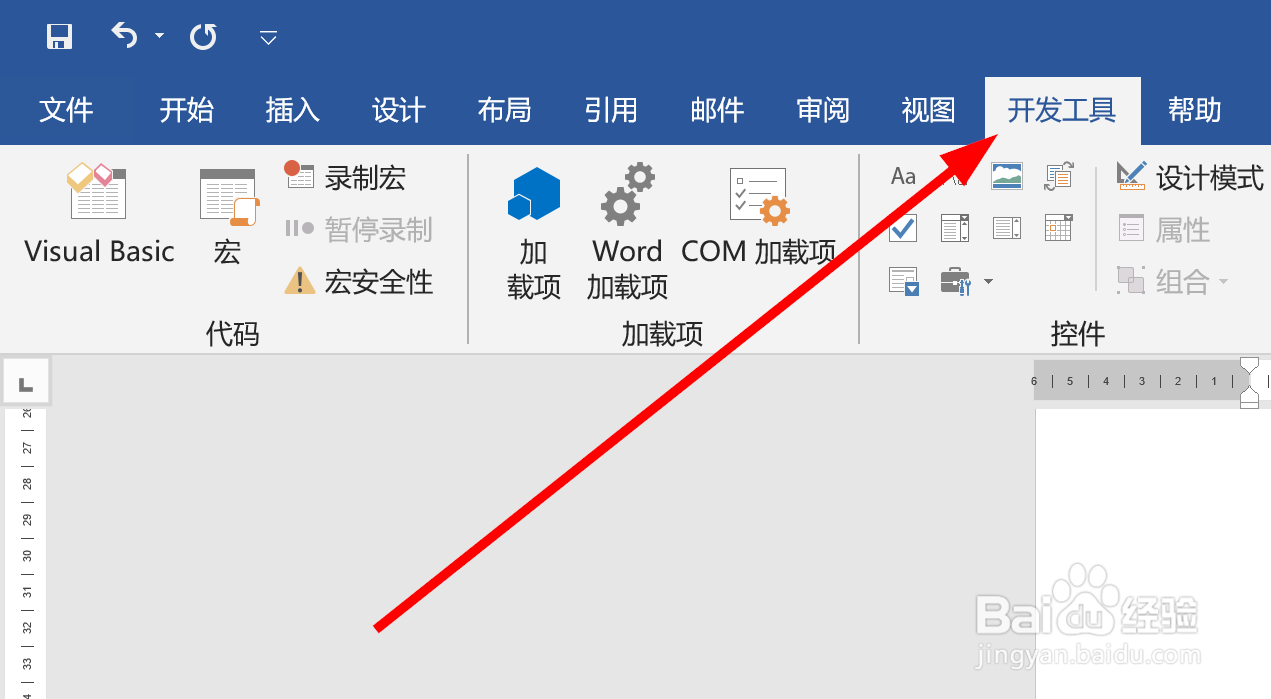
1、在电脑中打开word软件,或者任意打开一个word文档
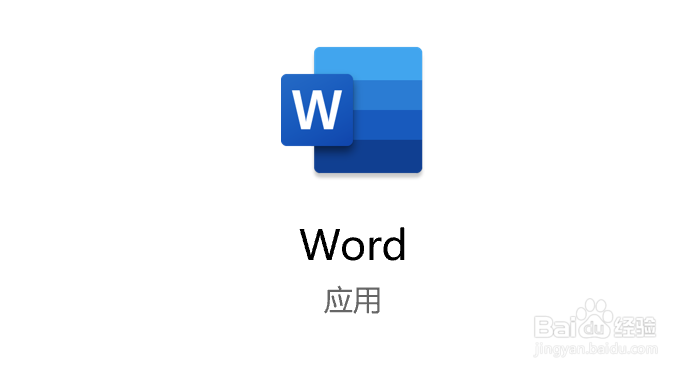
2、在word中点击主菜单的“文件”,如图所示
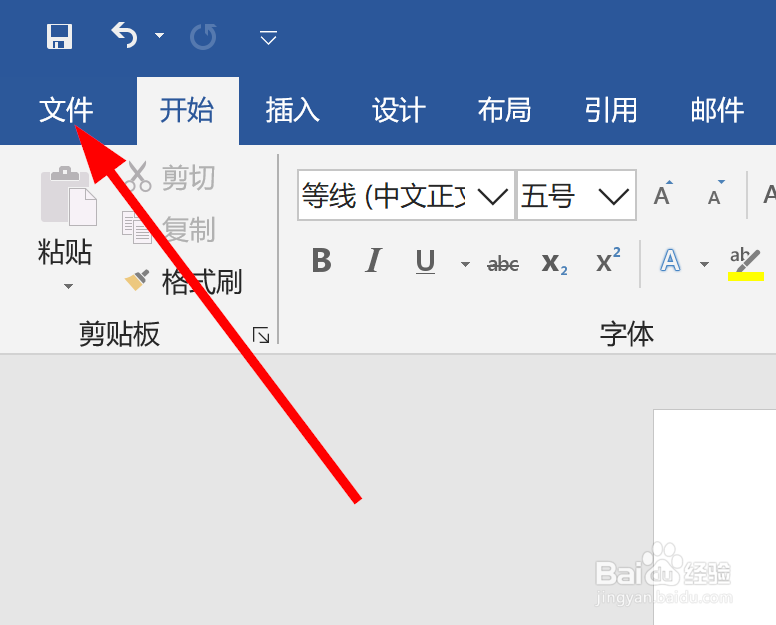
3、在弹出的菜单中,选择并点击底部的“选项”,如图所示
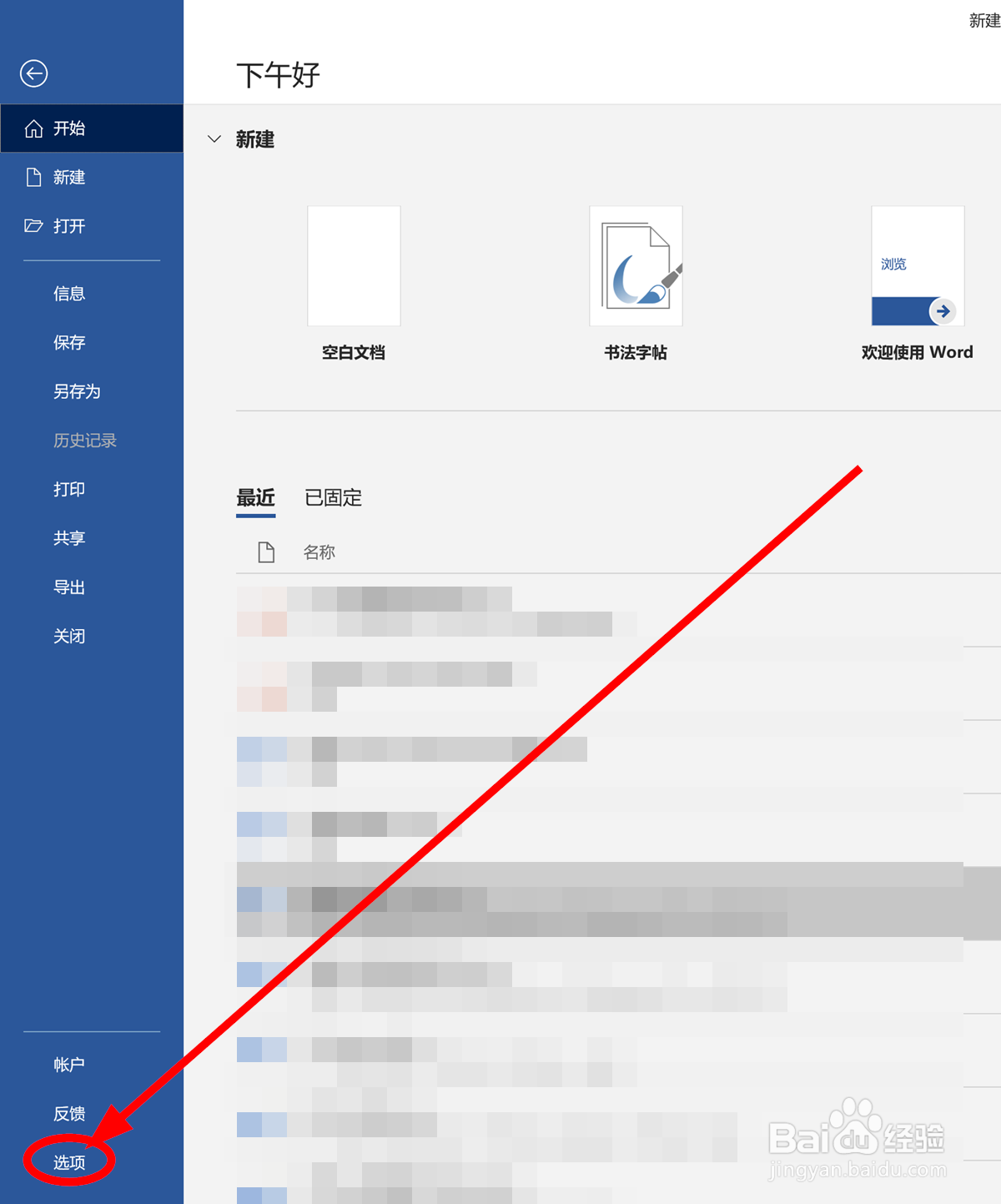
4、在Word选项对话框中,选中“自定义功能区”,如图所示
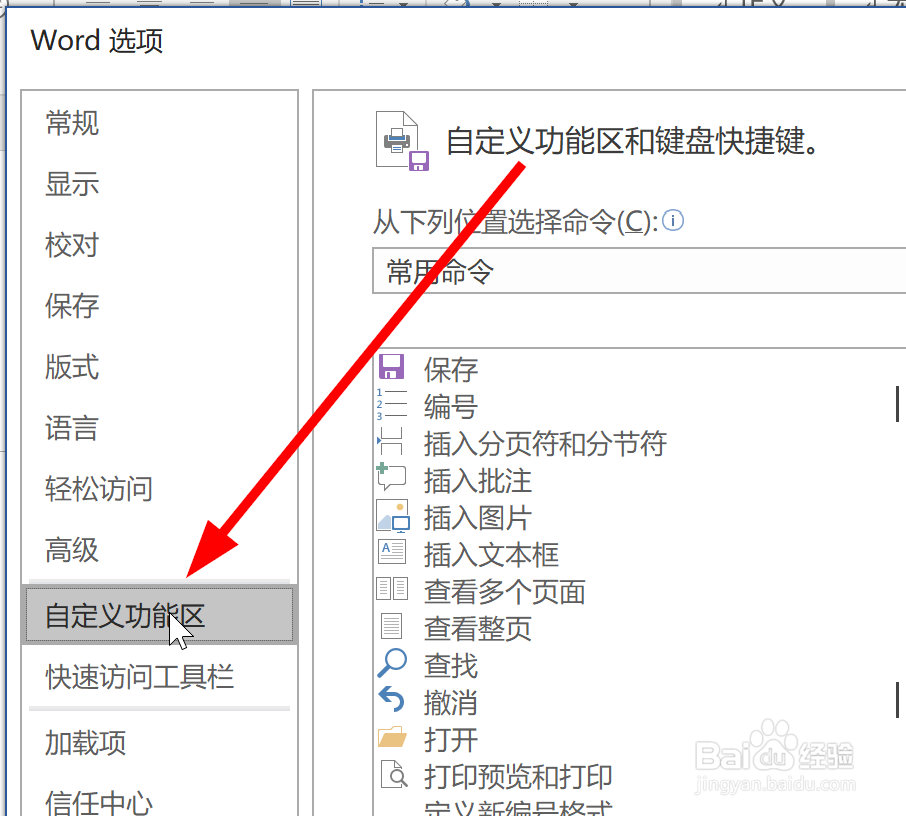
5、在右边的“主选项卡”选项框中,把“开发工具”勾选中,然后点击“确定”按钮,如图所示
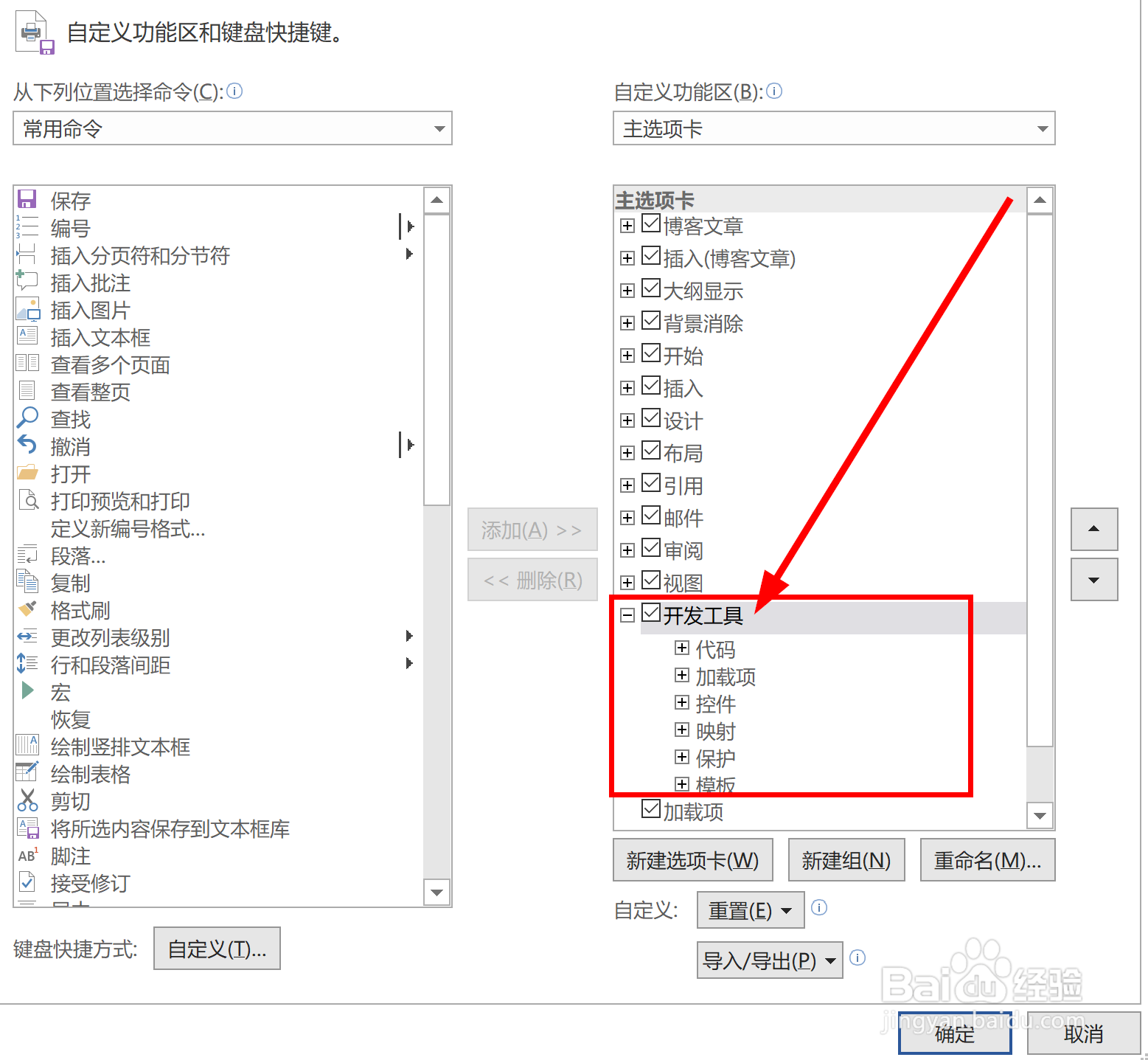
6、“开发工具”就会显示在word主菜单中了,可以开始使用其中的功能